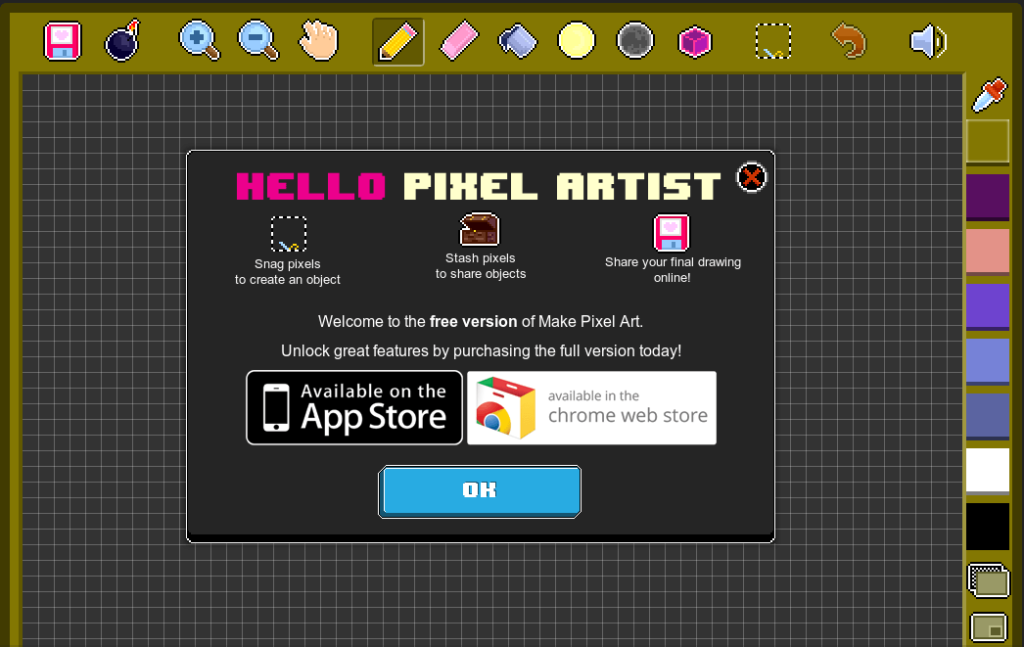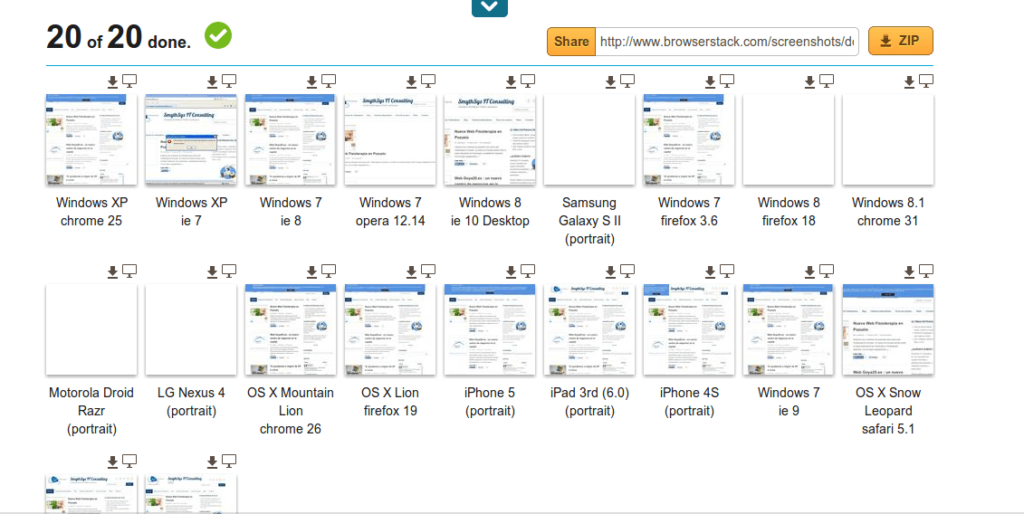3 cosas importantes al instalar Lubuntu 14.04: panel de red, Gimp y PPA de mantenimiento
Estoy encantado trabajando con Lubuntu 14.04. Ya lo he dicho otras veces, tengo un core 2 dúo y trabajo sin problemas de lentitud ni calentamientos. Va genial, y más con el dock que os comentábamos el otro día. Pero como todo, alguna cosa se puede mejorar. Cuando instalas un Linux, siempre recomiendo buscar en Google “cosas que hacer al instalar Lubuntu 14.04” (o la versión que sea). Consigues artículos como este con consejos MUY buenos que mejoran tu sistema (controladores adicionales, java, progrmas etc etc). Hay alguna otra cosa específica que hemos encontrado en Lubuntu 14.04 que no vienen en esos artículos y mejoran tu sistema, os lo dejo: Panel de red: Es una de las cosas que eché en falta al instalar esta versión. Puede que ahora con las actualizaciones hayan arreglado el problema, porque por alguna razón ahora tengo dos :-D, pero si todavía no tienes arriba a la derecha un panel que te indique si estás conectado a Internet y cómo te dejo la solución: Tienes que ir a Preferencias>Aplicaciones predeterminadas para LXSession. Luego en Autostart, , “Manual autostarted applications” escribe “nm-applet” y dale a +Add. Verás que al reiniciar lo tienes. Más info aquí. Instalar Gimp: No se por qué no viene con esta distro, es un programa importantísimo. Serán cosas políticas. Para instalarlo abre un terminal y : sudo add-apt-repository ppa:otto-kesselgulasch/gimp sudo apt-get update sudo apt-get install Repositorio opcional de mantenimiento: Se ha activado un repositorio opcional de mantenimiento, opcional, con mejoras de los paquetes pero que no está activo por defecto (de nievo no se por qué). Ni dan la opción de preguntar. Pero bueno aquí tenéis cómo instalarlo y os mejorará el sistema. http://lubuntublog.blogspot.com.es/2014/05/ppa-for-lts-packages.html